In diesem einfachen Pixel-Tutorial lernst du, wie du eine Pixel-Art-Limonade erstellst! Wir gehen die verschiedenen Schritte durch, um deine eigene Limonade aus Pixeln zu machen!
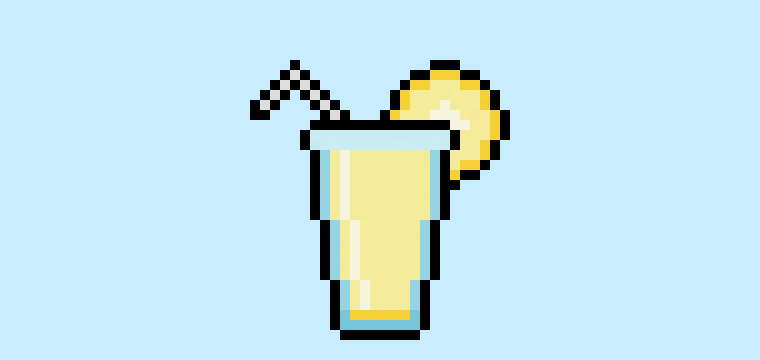

Bist du bereit, deine eigene Pixel-Art-Limonade zu gestalten? Das Zeichnen einer niedlichen Pixel-Art-Limonade ist beliebter denn je! Egal, ob du eine einfache Pixel-Art-Limonade für dein mobiles Food-Spiel erstellen möchtest oder vielleicht einfach eine niedliche neue Pixel-Art-Limonade als Teil deiner Getränkesammlung in den sozialen Medien teilen willst, dieses Pixel-Art-Tutorial hilft dir, eine Pixel-Limonade schnell und einfach zu erstellen.
Wie man eine Pixel-Art-Limonade macht
Dies sind die grundlegenden Schritte, um eine Pixel-Art-Limonade zu erstellen:
- Wähle ein Pixel-Art-Software wie Adobe Photoshop oder Mega Voxels
- Erstelle ein 32×32 Pixel-Raster
- Skizziere eine Umrisslinie für die Form der Limonade
- Fülle die Farbe der Pixel-Art-Limonade aus
- Zeichne einen Schatten auf die Limonade, um Tiefe zu erzeugen
- Fülle den Hintergrund mit Farbe
Nun, da du mit den grundlegenden Schritten zur Erstellung einer Pixel-Art-Limonade vertraut bist, werden wir jeden Schritt visuell durchgehen, damit du dem Prozess folgen kannst.
Wenn du ganz neu in der Welt der Pixel-Art bist, empfehlen wir dir, unseren Beitrag Wie man Pixel-Art erstellt: Ein Anfänger-Tutorial zu lesen
Wähle ein Pixel-Art-Software
In diesem Anfänger-Tutorial zeigen wir dir die Schritte, um deine eigene Pixel-Art-Limonade zu gestalten, egal welche Pixel-Editor-Software du bevorzugst. Bevor wir beginnen, musst du wissen, wie man ein Raster erstellt und das Stiftwerkzeug in der Software deiner Wahl verwendet. Sobald du deine Pixel-Art-Limonade erstellt hast, kannst du die Pixel-Art auch in anderen Spielen wie Minecraft oder Software wie der Unity-Game-Engine verwenden. Wir bieten Tutorials für die folgenden Pixel-Art-Editoren an, also wähle einfach den, mit dem du dich am wohlsten fühlst:
Want to see what pixel art software is best for you? Read our post Top Free Pixel Art Software
Erstelle ein Raster
Zu Beginn werden wir ein einfaches 32×32 Pixel-Raster verwenden, um eine kleine Pixel-Art-Limonade zu zeichnen. Das Erstellen von 32×32 Pixel-Art ist eine gängige Größe für Pixel-Art, besonders für Projekte wie Videospiele. Achte darauf, dass dein Canvas auf die Farbe Weiß (#FFFFFF) eingestellt ist. Dies wird unser Canvas sein, auf dem wir unsere Pixel-Art-Limonade zeichnen. Dein Limonade-Pixel-Art-Raster sollte ein Canvas, auch als Spreadsheet bekannt, haben, das etwa so aussieht:

Skizziere eine Umrisslinie für die Limonade
Nun beginnen wir damit, die Umrisslinie für die Limonade zu erstellen, um die Gesamtform unserer Pixel-Limonade zu bestimmen. Wähle dazu die Farbe Schwarz (#000000) und aktiviere das Stiftwerkzeug in deinem Editor. Da dies die Gesamtform bestimmt, kannst du die Umrisslinie nach Belieben anpassen, um sie deinem Spiel oder Kunstprojekt anzupassen. Als Leitfaden kannst du den Umriss verwenden, den wir unten für deine Limonade erstellt haben, oder, wie bereits erwähnt, kannst du deine eigene Gestaltung vornehmen.
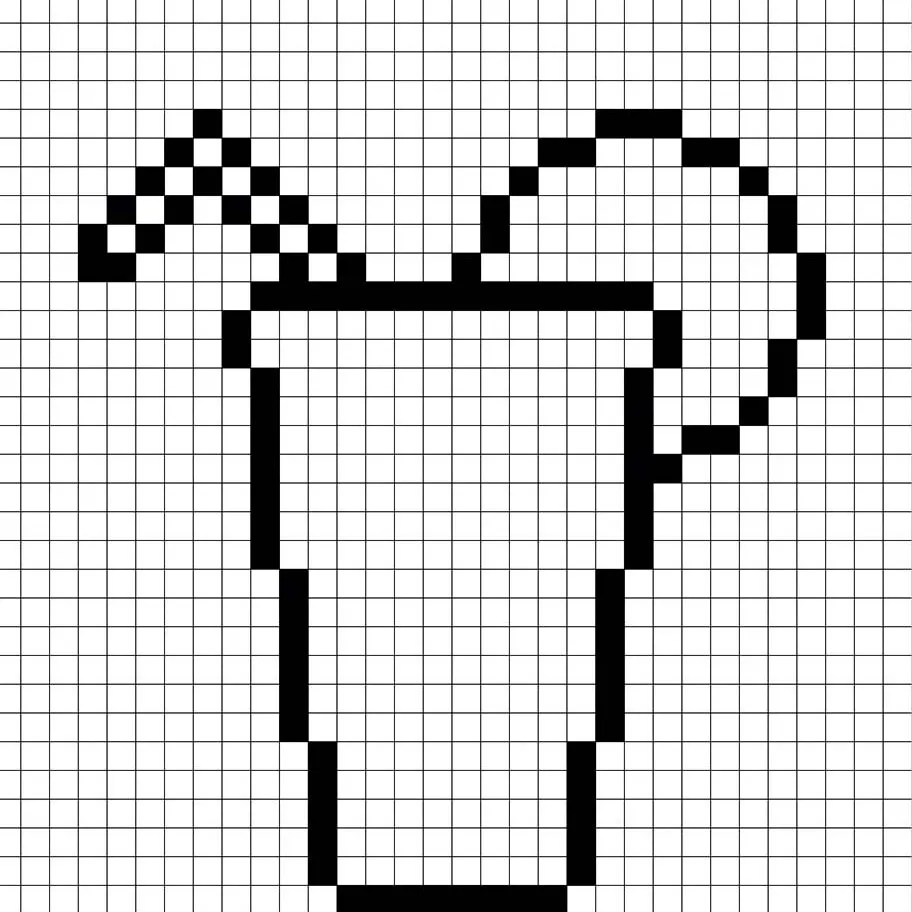
Fülle die Farbe aus
Jetzt, da du eine Umrisslinie für deine Pixel-Art-Limonade erstellt hast, werden wir etwas Farbe hinzufügen, um sie hervorzuheben. Fülle den Hauptbereich der Limonade mit Gelb (#F3EC97) und das Glas mit Blau (#99D3E7). Für den Strohhalm in der Limonade verwenden wir eine graue Farbe (#DDDDDD). Versuche, das Bild unserer 8-Bit-Pixel-Art-Limonade unten nachzuvollziehen.
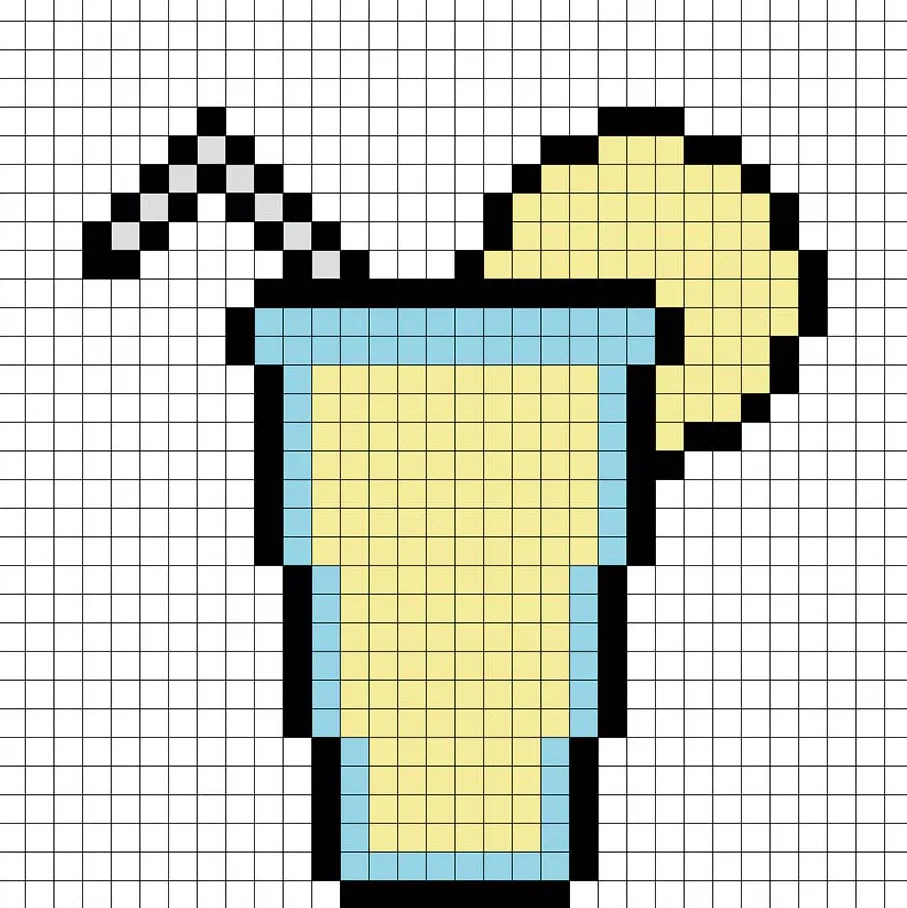
Zeichne die Schattierungen
Wenn du Pixel-Art erstellst, gibt es im Wesentlichen zwei Teile der Schattierung: die Highlights und die Schatten. Wir beginnen mit den Schatten. Wir wenden einen Schatten auf unsere 32×32 Pixel-Art-Limonade an, indem wir eine einzelne Farbe verwenden. Diese Farbe wird an der Unterseite der Limonade und des Glases angewendet. Denke daran, dass wir für den Schatten eine dunklere Gelbnuance auf Grundlage der vorher verwendeten Farbe (#F8D034) verwenden. Wir fügen auch ein dunkleres Blau (#79C3D9) an der Unterseite des Glases hinzu. Versuche, die Stellen der Schatten aus dem Bild unten nachzubilden.
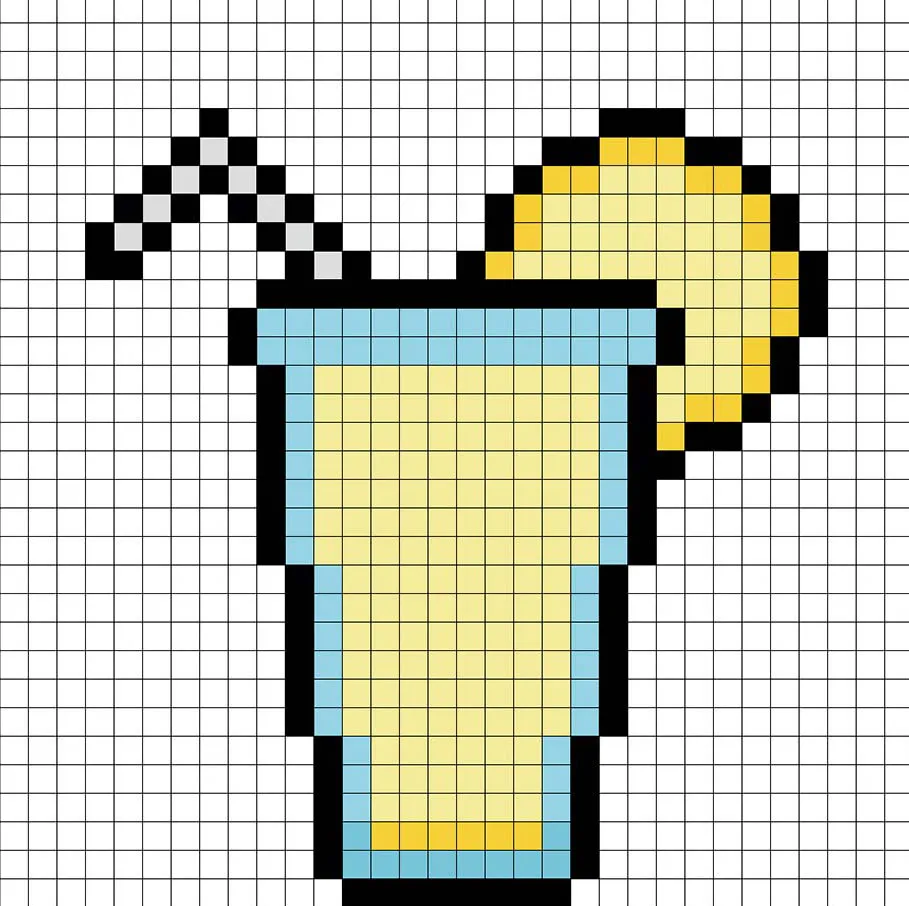
Nun, da du die Grundidee hast, werden wir weiter daran arbeiten, unserer Limonade mehr Tiefe zu verleihen, damit sie einen 3D-Eindruck erhält. Lass uns ein Highlight mit dem gleichen Gelbton wie der Hauptbereich der Limonade erstellen, aber anstatt dunkler zu werden, gehen wir dieses Mal heller (#F5F4DF). Denke daran, dass dies nicht die exakte Farbe sein muss; es ist eine Gelegenheit, die Limonade nach deinen Vorstellungen zu gestalten. In unserer Version haben wir die Oberseite der Limonade, die Zitrone und das Limonadenglas hervorgehoben. Nutze unser Bild als Leitfaden für deine Limonade.
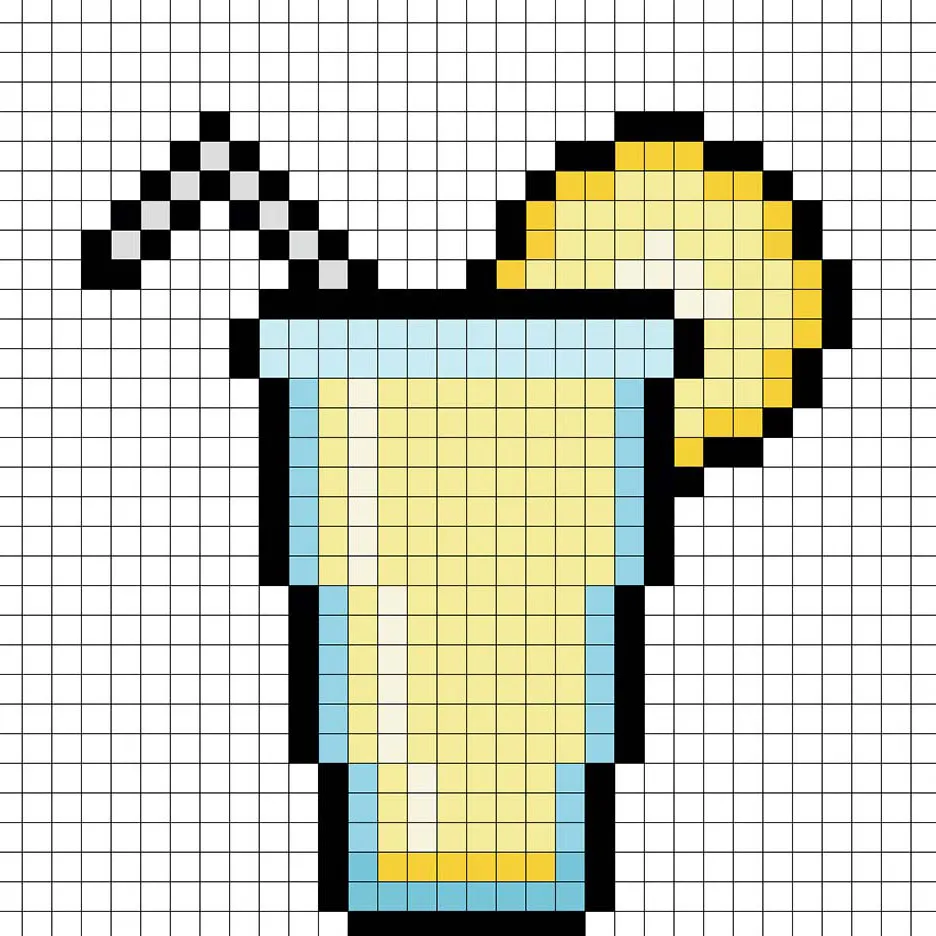
Super! Wenn du mit deinen Schatten und Highlights für die Limonade zufrieden bist, solltest du dir dein Endbild ansehen. Um deine Pixel-Art-Limonade zu betrachten, kannst du die Rasterlinien ausschalten, um sicherzustellen, dass du mit dem Ergebnis zufrieden bist.
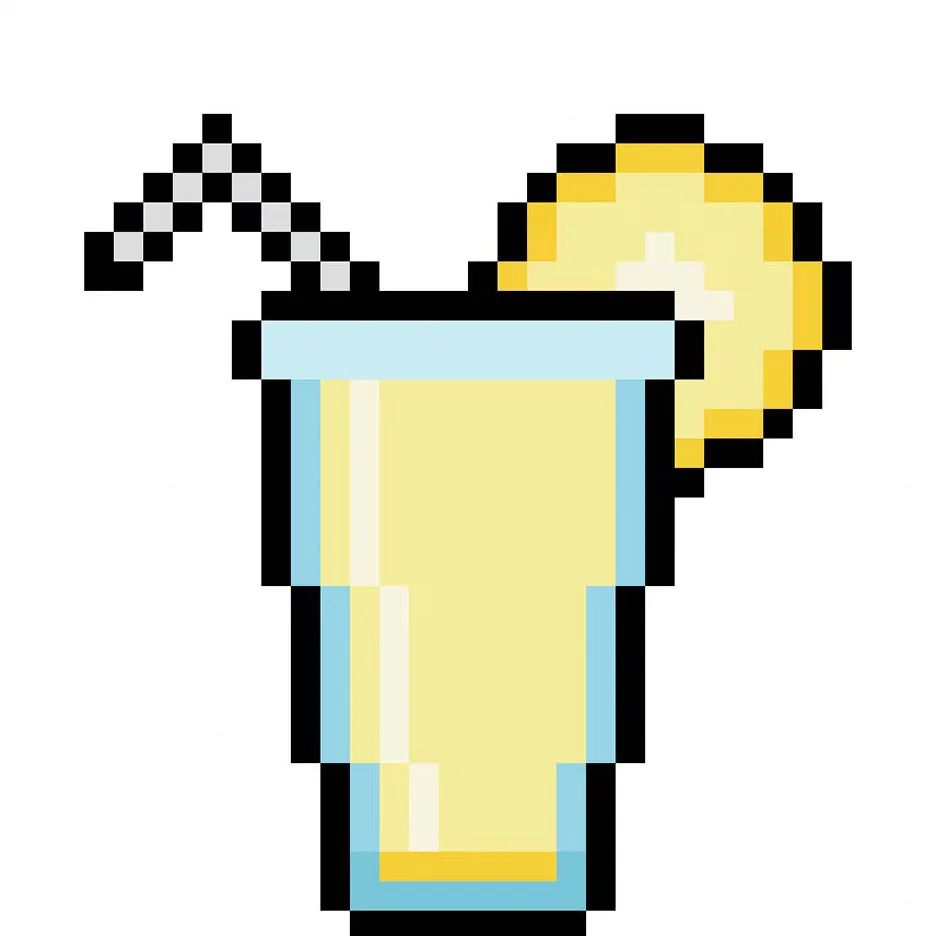
Fülle den Hintergrund mit Farbe
Zuletzt ändern wir die Hintergrundfarbe unserer Limonade, um sie wirklich hervorzuheben. Wähle das Füllwerkzeug in deinem Editor. Gib als Farbe ein sehr helles Blau (#BCEAFE) ein. Klicke dann einfach auf den weißen Bereich außerhalb der Pixel-Limonade.
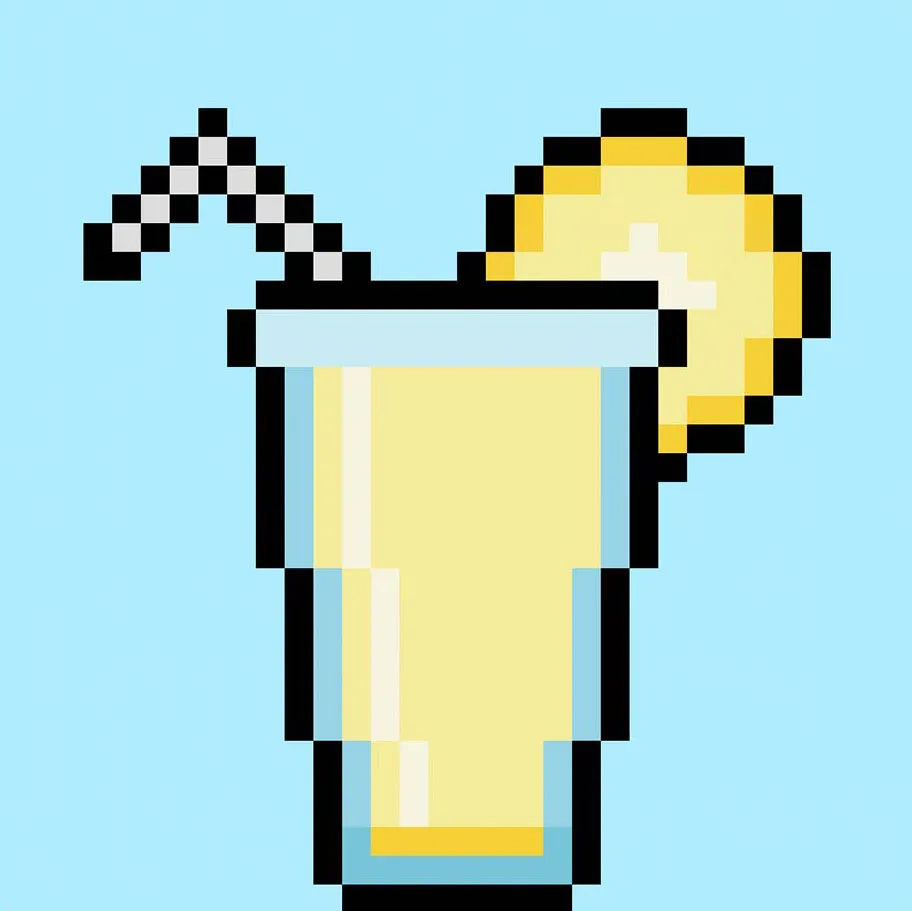
Was du als Nächstes tun kannst
Herzlichen Glückwunsch! Du weißt jetzt, wie du deine eigene Pixel-Art-Limonade erstellst. Versuch doch, verschiedene Arten von Limonade zu machen, wie zum Beispiel eine Erdbeer-Limonade oder sogar eine gefrorene Limonade.
Bonus: Erstelle eine 3D Pixel-Art Limonade
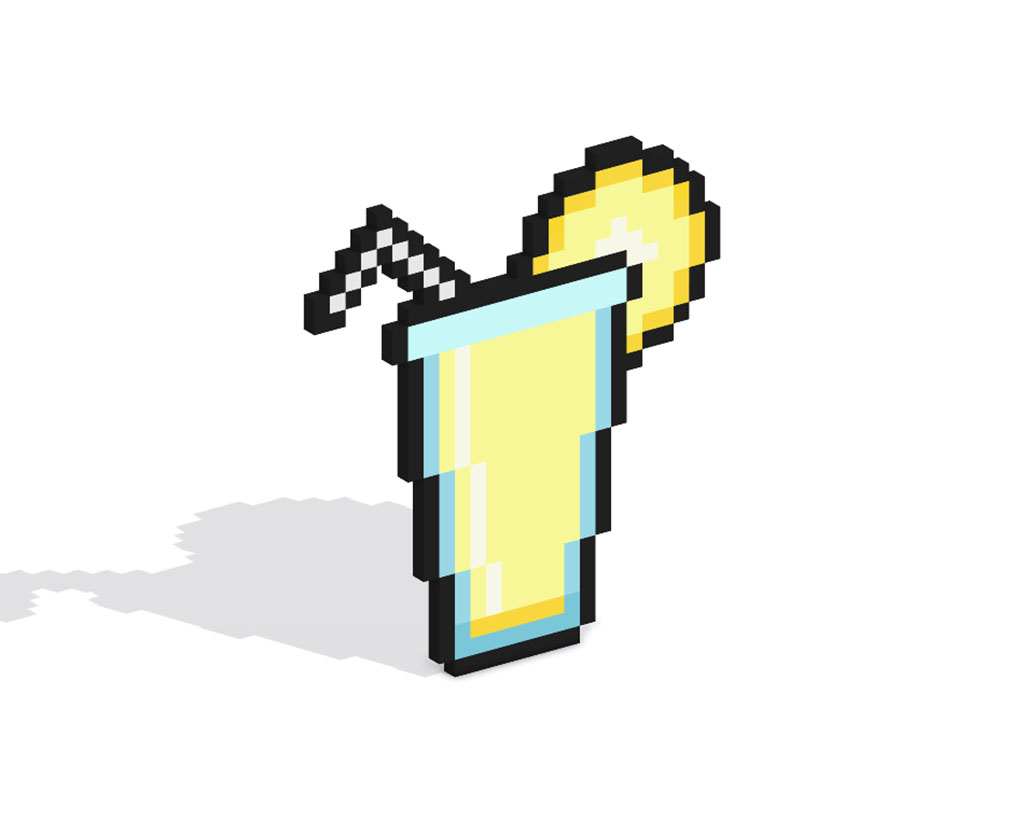
Nun, da du deine eigene Pixel-Art-Limonade gezeichnet hast, kannst du sie mit Mega Voxels in 3D verwandeln. Mega Voxels enthält einen 3D Pixel-Art Maker, mit dem du traditionelle 2D-Pixel in 3D-Pixel umwandeln kannst. Lade einfach die kostenlose Mega Voxels App für iOS oder Android herunter.
Importiere dann die Pixel-Art, die du gerade gemacht hast, indem du auf den “Datei hinzufügen”-Button auf der Seite “Meine Galerie” klickst. Und das war’s! Mega Voxels verwandelt deine Pixel-Art-Limonade automatisch in eine 3D-Pixel-Art-Limonade.
Nun kannst du 3D-Drehvideos deiner 3D-Pixel-Art-Limonade erstellen und sie sogar in der erweiterten Realität ansehen!







